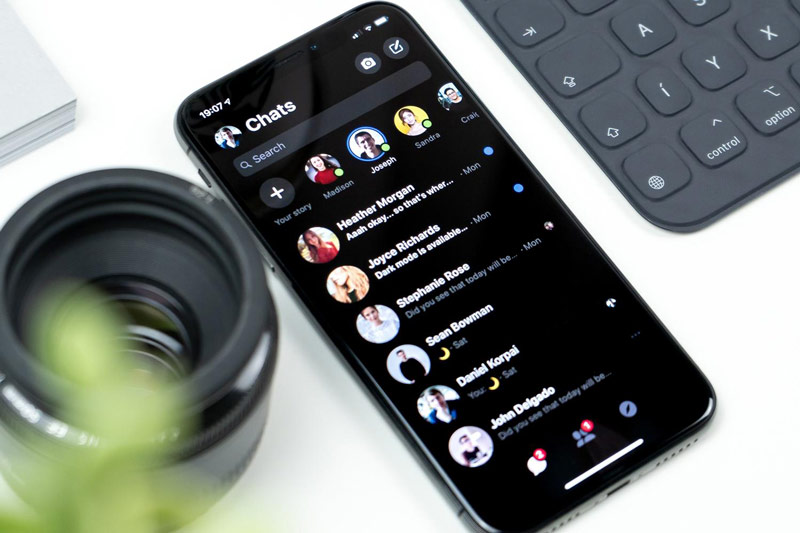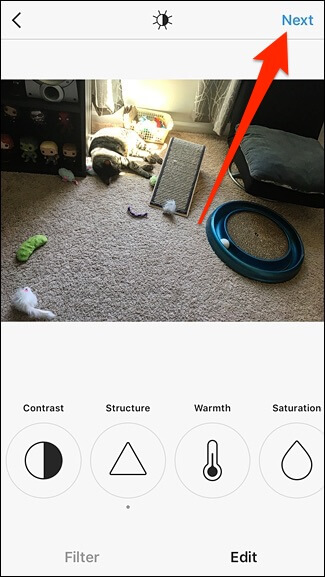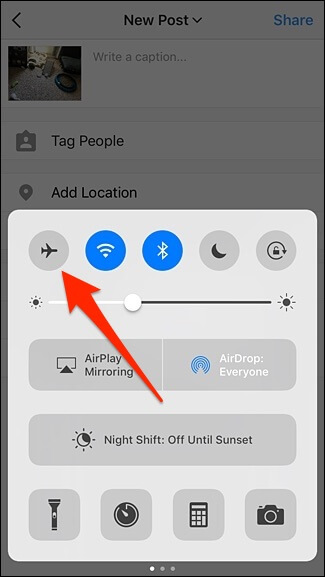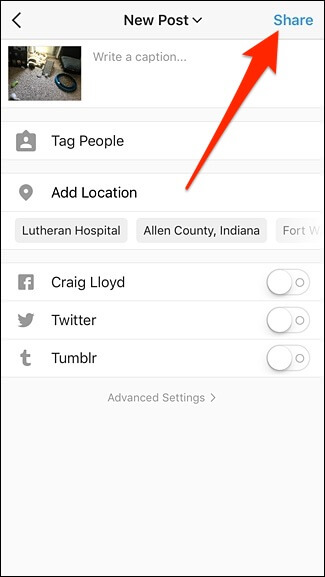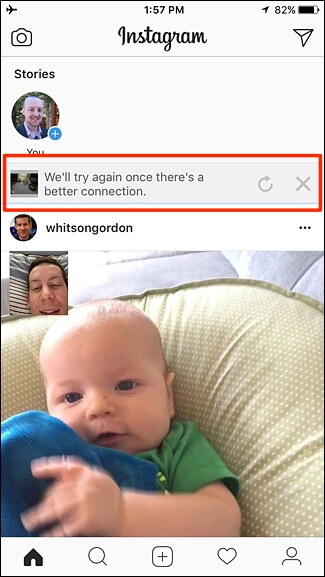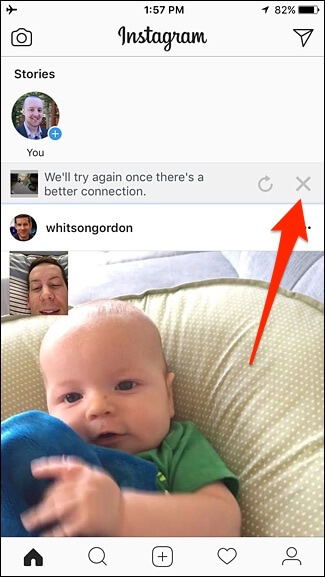شوربختانه روشی داخلی جهت ذخیره تصاویر ویرایش شده اینستاگرام بدون پست کردن آنها، وجود ندارد. اما در زیر قصد داریم روشی را به شما آموزش دهیم که در آن میتوانید فیلترهای اینستاگرام را به تصاویر خود افزوده و سپس بدون پست کردن، آنها را بر روی گوشی خود ذخیره کنید.
چرا باید چنین کاری را انجام دهیم؟
کاربران میتوانند از اپلیکیشنهای ویرایش تصویر استفاده کرده و یا اینکه ابزارهای داخلی سیستمعاملهای اندروید و iOS را نیز به کار گیرند. هر چند که از این طرق نیز میتوانید فیلترها را به تصاویر خود اضافه کنید، اما انجام این کار در اپلیکیشن اینستاگرام، بسیار ساده و اعتیادآور است. علاوه بر این، شاید فیلتر مدنظر شما فقط در اینستاگرام موجود باشد. بنابراین شاید بخواهید که تصویر خود را با آن فیلتر ویرایش کرده و در نهایت هم آن را به اشتراک نگذارید. پس اگر میخواهید که تصاویر را در اینستاگرام ویرایش کرده و سپس بدون ارسال، آنها را ذخیره کنید، آنگاه باید ترفند زیر را به کار بگیرید.
این مطلب را نیز بخوانید: چگونه در اینستاگرام بفهمیم که چه شخصی ما را بلاک کرده است؟
ذخیره تصاویر ویرایش شده اینستاگرام بدون پست کردن آنها
جهت انجام این کار باید بهصورت موقت، حالت هواپیمای گوشی خود را فعال کنید. در ادامه باید همچنان سعی کنید که تصویر ویرایش شده خود را به اشتراک بگذارید. اما چون حالت هواپیما را فعال کردهاید، میبینید که موفق به انجام این کار نمیشوید. در حقیقت فرایند آپلود با مشکل مواجه میشود. در بالا سعی کردهاید که تصویر خود را پست کنید، بنابراین در ادامه، تصویر شما بر روی گوشی ذخیره میشود.
جهت انجام این کار باید تصویر موردنظر خود را انتخاب کرده و سپس ویرایشهای دلخواه را بر روی آن انجام دهید (یا یک فیلتر را به آن اضافه کنید). پس از اتمام ویرایش، کلید “Next” را در گوشه بالا سمت راست، لمس کنید.
پس از رسیدن به صفحهای که در آن میتوانید شرح (description)، موقعیت مکانی و … تصویر خود را وارد کنید، باید حالت هواپیمای گوشی خود را فعال کنید. جهت دسترسی به میانبر این حالت، باید در گوشیهای آیفون از پایین به سمت بالا سوایپ کرده تا بتوانید به Control Center دسترسی پیدا کنید. در گجتهای اندرویدی نیز باید از بالا به سمت پایین، سوایپ کنید.
در ادامه باید به اینستاگرام خود بازگشته و سپس گزینه “Share” را لمس کنید.
حال میبینید که تصویر شما با موفقیت به اشتراک گذاشته نشده و بنری را مشاهده خواهید کرد که میگوید: “We’ll try again once there’s a better connection”. در این زمان، تصویر شما بهصورت داخلی بر روی گوشی ذخیره میشود.
حال با لمس کلید “X” قرار گرفته در سمت راست بنر کوچک، میتوانید فرایند آپلود را بهطور کامل لغو کنید.
سپس در هنگام نمایش پیام ظاهر شده در پایین، باید “Remove” را انتخاب کنید. بدین ترتیب اگر حالت هواپیمای گوشی خود را غیرفعال کنید، آنگاه اینستاگرام برای آپلود مجدد تصویر شما، تلاش نخواهد کرد.
در ادامه میتوانید حالت هواپیمای گوشی خود را غیرفعال کرده و از تصویر ویرایش شده خود، لذت ببرید.